在现代办公软件中,页码的设置是一个重要但常被忽视的功能。尤其是在使用WPS文字时,正确设置页码的字体大小,不仅能提升文档的美观度,还能增强可读性。本文将详细介绍如何在WPS文字中设置页码的字体大小。
1. WPS文字基础介绍
WPS文字是金山软件旗下的办公软件之一,广泛应用于文档处理。它具备丰富的文本编辑功能,包括排版、格式设置、插入页码等等。了解如何在WPS文字中设置页码字体大小,可以帮助用户在处理文档时,提升其专业性和视觉效果。
1.1 软件界面概述
打开WPS文字后,用户会看到一个熟悉的界面,包括工具栏和工作区域。在工具栏中,各种功能按钮一目了然,让用户可以轻松找到所需的选项。在这里,设置页码的功能也在其中。
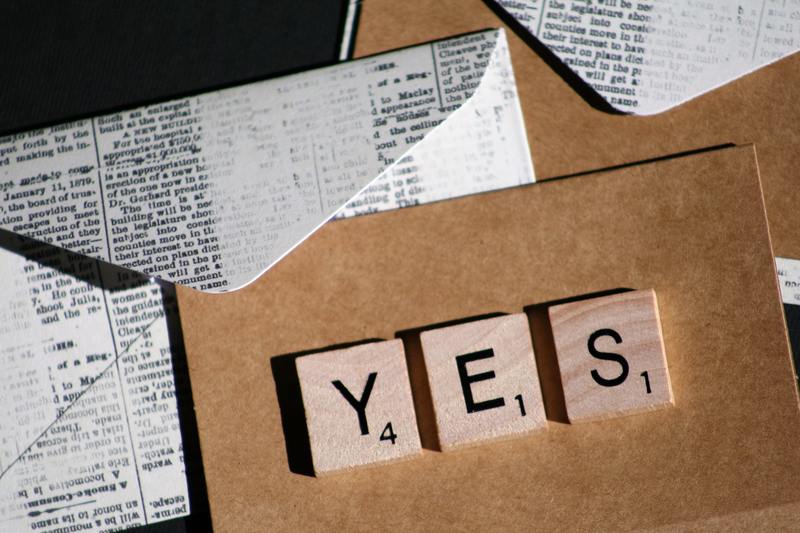
1.2 新建文档与打开现有文档
无论是新建文档还是打开现有文档,用户都需要先确保该文档已进行基本的排版设置。例如,页边距、页面大小等,这些都会影响最终的页码展示效果。
2. 设置页码的基本步骤
在文档编写完成后,用户可能需要为文档添加页码。设置页码的步骤相对简单,但需要注意每一步骤中的细节,以达到理想的效果。
2.1 插入页码
首先,用户需要选择“插入”选项,然后点击“页码”按钮。在弹出的菜单中,可以选择页码的位置,例如顶部或底部。这一步是页码设置的基础。
2.2 选择页码样式
在插入页码后,WPS文字会提供多种样式的页码,用户可根据文档的主题选择合适的样式。如果想要更个性化的设置,用户可以手动调整这部分内容。
3. 设置页码字体大小的具体操作
插入了页码之后,下一步就是调整其字体大小了。这里涉及的操作相对直观,但仍有一些细节需要关注。
3.1 选中页码文本
在页码插入完成后,用户需用鼠标双击页码区域,以选中页码文本。选中后,相关的格式设置选项会在工具栏中高亮显示,用户可以在此处进行操作。
3.2 调整字体大小
选中页码文本后,在工具栏中找到“字体大小”选项。用户可以从下拉菜单中选择合适的字体大小,或手动输入所需的数值。通常情况下,12号到14号的字体大小适合大多数文档,如果需要更小或更大的字体,用户也可以根据需求进行调整。
4. 修改后的效果与注意事项
完成页码字体大小的调整后,用户可以查看文档的整体效果。确保页码的大小与文档的其它部分相协调,这样才能使整篇文章看起来更加专业。
4.1 预览与打印效果
在WPS文字中,用户可以使用“预览”功能查看调整后的效果。点击“文件”菜单下的“打印”选项,选择“打印预览”,可以及时看到页码调整后的实际效果,确保字体大小适合打印出来的效果。
4.2 注意与其他格式的协调
为了使页码与正文和其他部分的格式保持一致,用户应该在设置页码字体大小时,考虑到整个文档的排版风格。例如,如果正文使用的是小四号字,那么页码的字体大小最好也保持在相似的范围内,这样可以确保视觉上的整齐与美观。
5. 小结
通过以上步骤,用户可以在WPS文字中轻松设置页码的字体大小。在实际操作中,注意软件提供的多种功能,灵活应用各类设置,可以让文档在专业度上更进一步。设置合适的页码字体大小,不仅能提升文档的档次,也能在一定程度上影响阅读体验,因此在文档排版时,不妨多花费一些时间去确保其完美。










